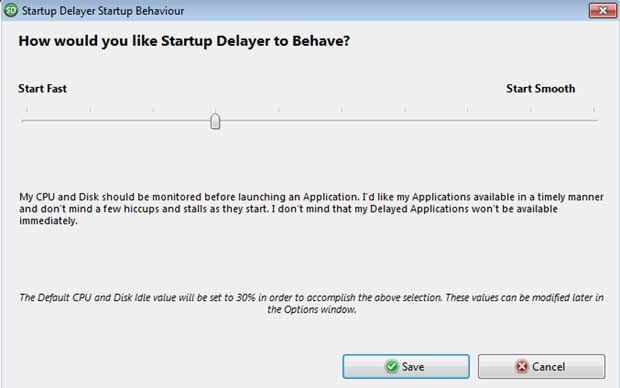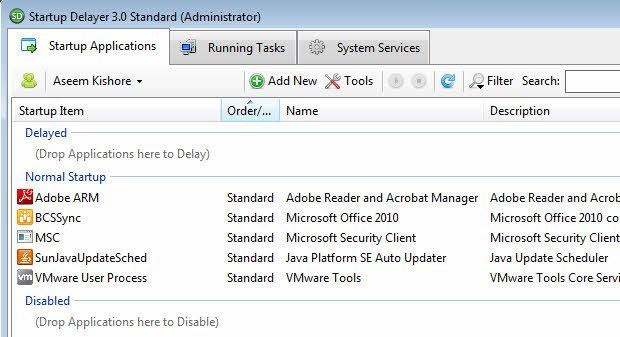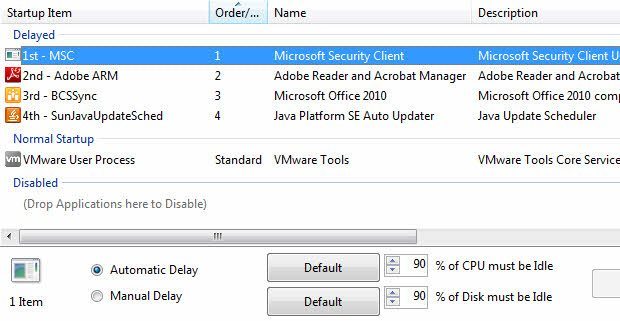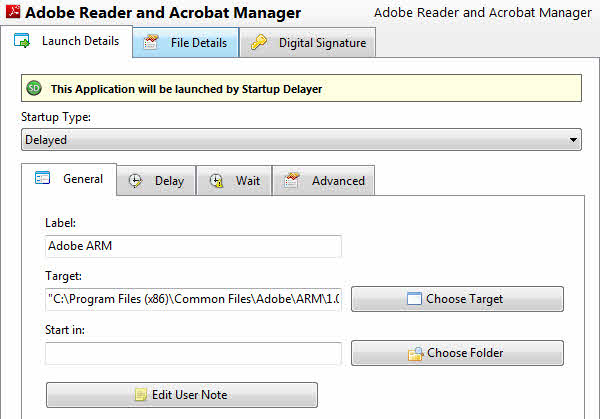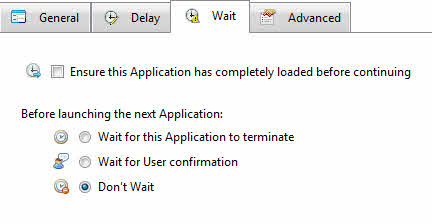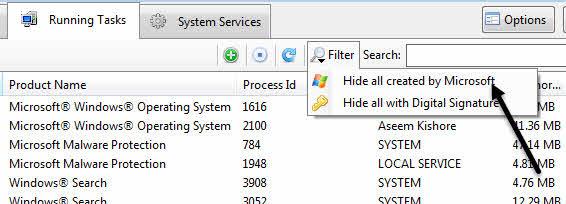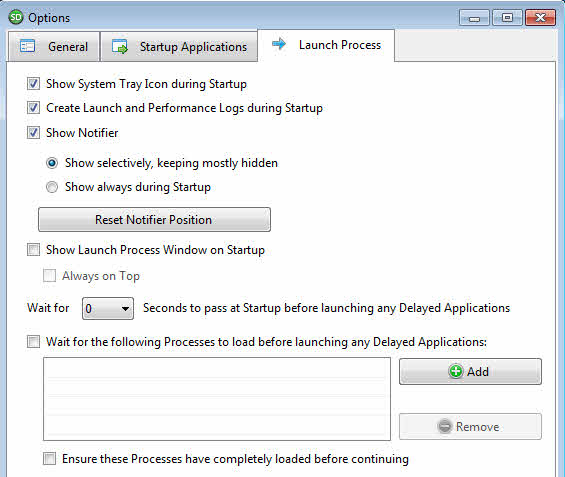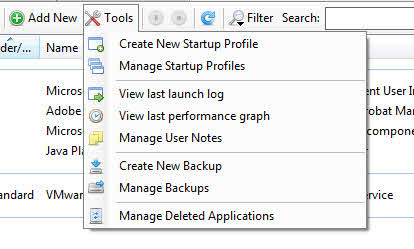Incluso con hardware rápido y el sistema operativo más nuevo, iniciar sesión en Windows puede ser extremadamente lento si hay muchos programas que se inician cuando Windows se inicia. Tenga en cuenta que no estoy hablando de cuánto tiempo lleva arrancar Windows porque esa es una bestia completamente diferente.
Ya he escrito anteriormente sobre la aceleración de Tiempos de arranque de Windows, acelerar Windows 7 y acelerar Windows 8. Solo leer esos artículos lo ayudará a acelerar Windows garantizado. Un tema común que verá en esos artículos es administrar elementos de inicio.
Como se mencionó anteriormente, su máquina con Windows 8 o Windows 10 podría iniciarse en 10 segundos, pero una vez que ingrese su contraseña para iniciar sesión, podría tomar más de un minuto para llegar a un escritorio completamente funcional debido a los programas de inicio. Ya escribí un artículo detallado sobre cómo deshabilitar los programas de inicio en Windows 7 y superior, que debe leer primero.
Sin embargo, hay situaciones en las que simplemente no puede deshabilitar todo. Tal vez trabaje en un entorno corporativo y se requiere que ciertos programas se inicien cuando inicie sesión. Si es propietario o profesional de una empresa, es posible que tenga ciertas aplicaciones comerciales que quiera iniciar cuando inicie sesión.
En este tipo de caso, necesita algo diferente. Una solución interesante a este problema es retrasar la carga de los programas de inicio unos minutos después de iniciar sesión. En este artículo, voy a hablar sobre un programa llamado Startup Delayer, que hace exactamente eso.
Startup Delayer
Una vez que descarga e instala el programa, le mostrará un diálogo la primera vez que ejecute el programa. Aquí tiene que elegir cómo desea que se comporte Startup Delayer.
Tenga en cuenta que puede cambiar la configuración que eligió aquí más adelante en el programa configuraciones. El cuadro de diálogo tiene un control deslizante donde el extremo izquierdo significa que desea que sus programas carguen lo más rápido posible y no le molesta que su computadora funcione lenta o lentamente. Realmente no tiene ningún sentido utilizar esta aplicación si elige la extrema izquierda porque todos los programas que se cargan inmediatamente es lo que está sucediendo de forma predeterminada cuando inicia sesión en Windows.
A medida que mueve el control deslizante hacia la derecha, verás que es prácticamente lo mismo excepto por los valores de CPU y Disk Idle. De forma predeterminada, está configurado en 30%, lo que significa que el programa esperará hasta que su computadora esté al menos 30% inactiva antes de iniciar las aplicaciones retrasadas que haya elegido.
Ir a la extrema derecha significa que sus aplicaciones demoradas comienza más tarde, pero más suave. Es posible que deba esperar un minuto aproximadamente antes de que se inicie la aplicación. Startup Delayer administra todo esto y lanzará automáticamente las aplicaciones cuando se alcance el valor inactivo deseado.
Una vez que haga clic en Guardar, accederá a la interfaz principal del programa. Aquí verá 3 pestañas en la parte superior: Aplicaciones de inicio, Ejecución de tareasy Servicios del sistema. Como el nombre de la primera pestaña implica, todas las aplicaciones de inicio que comiencen con Windows se enumerarán aquí.
Los elementos de inicio se dividen en tres categorías diferentes: Demorado, Inicio normal e Inhabilitado. Simplemente puede arrastrar y soltar los elementos a la sección que desee. Para retrasar una aplicación, simplemente arrástrela de Inicio normal a Demorado, como se muestra a continuación.
El primer elemento que arrastre y suelte recibirá el primera prioridad al cargar. A medida que agregue más elementos, se agregarán a la cola. Cuando Startup Delayer carga los programas, se iniciará en el orden indicado. Puede cambiar el orden de los elementos arrastrando y soltando los elementos.
Cuando selecciona un artículo, verá que se ha seleccionado Retraso automático y se enumeran los valores predeterminados para CPU y DISK inactivos. Puede cambiar los valores inactivos para cada aplicación individualmente si también lo desea simplemente seleccionando el elemento y escribiendo nuevos valores.
Si hace doble clic en cualquiera de las aplicaciones retrasadas, puede configurar las configuraciones avanzadas . La pestaña Generalle permite editar el destino en caso de que quiera agregar algún parámetro de línea de comando al programa.
En la pestaña Delay, puede volver a editar los valores inactivos o elegir hacer Manual Delaysi lo desea, pero los desarrolladores del programa no recomiendan el uso de retrasos manuales.
En la pestaña Esperar, puede marcar una casilla para asegurarse de que la aplicación se haya cargado antes de que Startup Delayer continúe cargando otras aplicaciones. También puede configurarlo para que Startup Delayer espere hasta que finalice el programa actual o un usuario confirme antes de iniciar la siguiente aplicación.
En la pestaña Avanzado, puede configurar opciones para que el programa se inicie solamente en ciertos días, no se inicie si ya se está ejecutando otra instancia o si se inicia si se detecta una conexión a Internet. Esta opción puede ser útil en ciertas situaciones. Por ejemplo, ¿realmente necesita iniciar Skype si no hay conexión a Internet?
Finalmente, volviendo a la pantalla principal, puede hacer clic en el botón verde Agregar nuevopara agregue un programa que no está en la lista. Esto puede ser muy útil para cosas como abrir un navegador web o una aplicación de MS Office o cualquier otro programa que no se inicie automáticamente al iniciar sesión en Windows.
Las tareas en ejecuciónse enumeran todos los procesos actuales que se ejecutan en el sistema. Nuevamente, si algo no está en la lista en la pestaña principal, puede ir a Ejecutar tareas, seleccionar un proceso y luego hacer clic en el botón más pequeño de la ronda. Sería muy cuidadoso al agregar algo de aquí a la sección retrasada porque muchos de los procesos enumerados son procesos de Windows.
Afortunadamente, tienen un filtro que le permite ocultar todos los procesos de Microsoft para que solo vea procesos creados por programas de terceros. Simplemente haga clic en el botón Filtroy luego en Ocultar todo creado por Microsoft.
La última pestaña es Servicios del sistema, lo que le permite detener, iniciar y deshabilitar los servicios de Windows, pero para los propósitos de este artículo, debe dejarlo en paz a menos que sepa lo que está haciendo.
Antes de entrar en la cuestión de si este programa realmente funciona bien o no, hay un par de otros elementos pequeños que mencionar. En primer lugar, puede hacer clic en el botón Opcionesen la parte superior derecha de la interfaz principal para cambiar el comportamiento del programa. Personalmente, no he tenido que perder la configuración aquí, pero si desea obtener más información durante el proceso de inicio de sesión, puede hacer clic en la pestaña Proceso de inicioy seleccionar Mostrar siempre durante el inicio y verifique Mostrar ventana de proceso de inicio al inicio.
Por defecto, el programa se mantiene muy bien escondido y solo aparece durante el proceso de inicio de sesión si algo sale mal. De lo contrario, ni siquiera sabrá que está sucediendo algo. Lo bueno del programa es que tiene una gran cantidad de opciones para que pueda ver más información si lo desea.
En segundo lugar, puede hacer clic en el botón Herramientaspara hacer aún más cosas como crear perfiles de inicio, ver el último registro de inicio, ver el último gráfico de rendimiento, crear una copia de seguridad de todas sus configuraciones, etc.
Resultados de rendimiento
Entonces, ¿este programa realmente funciona? Bueno, cuando lo probé en 2008, no funcionó tan bien. En aquel entonces, simplemente hizo un retraso manual, que no funcionó muy bien. Sin embargo, en los años siguientes, el programa se ha vuelto mucho más avanzado y en mis pruebas con Windows 7, hizo una diferencia significativa en la experiencia del usuario.
En lugar de quedarse sentado esperando que el escritorio se convierta en clicable o esperando a que aparezca el menú de Inicio después de hacer clic 10 veces, Startup Delayer puede hacer que todo parezca ágil. Obviamente tienes que esperar un poco más para que algunos programas se carguen, pero nunca sentí que necesitaba uno de esos programas de inicio para cargar inmediatamente después de iniciar sesión.
También vale la pena señalar que el programa se convierte en más útil si tiene una mayor cantidad de elementos de inicio. Si solo tienes un par de cosas cargando al inicio, probablemente no va a hacer una gran diferencia. Háganos saber si el programa ayudó en su sistema o no. ¡Disfruta!